
キーボードのタイピング感のよさとトラックポイントの利便性から、今更ながらにThinkPadに惹かれている私。Hackintosh用のThinkPad X220、サイト記事編集用のX1 Carbon 2016に続き、Hackintoshと各種増設のいじり目的で、10,500円で15.6インチのT550の中古をヤフオクで落札。増設の第一弾として、メモリ 4GBを増設しデュアルチャネル化しましたので、レポートします。この増設・デュアルチャネルの恩恵を受け、ドラクエベンチマークのスコアは約44%増しになりました。
関連記事
9年落ちのThinkPad X220の中古を購入、格別なタイピング感で体感レスポンスもGemini Lake以上の快適さ
中古購入 ThinkPad X1 Carbon 2016の実機レビュー。Celeronクラスの新品PCよりも安価で実用的
メモリ増設したPCはThinkPad T550

今回、メモリを増設・デュアルチャネル化したPCはThinkPad T550(2015年モデル)。ヤフオクで10,500円で購入(即決価格)した、CPUにCore i3-5300U、メモリ 4GB、HDD 500GBを搭載の15.6インチノートです。
電源ボタン陥没(動作に支障なし)、天板はまだら模様(ThinkPadの天板汚れ落としに「激落ちくん」を試してみた。綺麗になった事例と効果なしの事例に、天板の写真を掲載しています)のために激安だったのですが、キーボード・ディスプレイ面・底板ともにほぼ無傷で、完全に動作します。ビジネスモデルでタマ数が多く、人気薄の製品のために格安で販売されています。
マイナスポイントとしては、1366 x 768のTMパネルが暗く、色合いもよくなく、視野角もかな極端に狭いこと(3K 解像度のIPSパネルへの変更を目論んでいます)。さらに、メモリ増設やSSDへ換装の拡張目的では、底板から簡単にメモリ・HDDスロットにアクセスできず、底板を外す必要があること。
メモリの購入

どうせメモリを購入するならデュアルチャネル化ということで、以下の記事に記載のとおり、フリーソフト「HWiNFO」でデフォルトで装備しているメモリの型番を抽出し、Amazonにて上の写真の同一型番のメモリを注文しました(必ずしも同一型番である必要もないのですが、相性などを考慮すると同一型番が安心)。

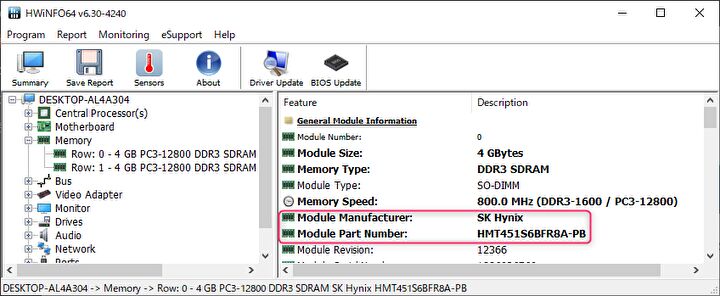
▲上のリンク先記事で掲載の、T550にデフォルトで搭載のメモリの型番は「HMT451S6BFR8A-PB」。Amazonにて、以下の同一型番のメモリを注文したのですが、受領し確認してみるとチップの位置が異なり、型番は「HMT451S6MFR8A-PB」と「M」の部分が異なります。デュアルチャネル化できたのでよかったのですが。
メモリの増設
ThinkPad T550の場合、メモリ増設やSSDへの換装は底板を外す必要がありますが、パーツの外し方などの保守マニュアルが整備されているThinkPadのこと(以下を参照)、また、海外ユーザーも多いため、分解手法は概ねYouTubeでヒットします。
ThinkPad T550 / W550s ハードウェア 保守マニュアル
底板の外し方の詳細は省略しますが、概要は以下です。上のマニュアルの60ページ目にイラストで説明があります。
- バッテリーを外す。
- 底板の7個のネジを緩める(緩めるのみで外れません)。
- マニュアル 60ページ目に従い、スマホ分解用のヘラなどを利用しサイドのツメを外す。
- 周囲のツメは簡単に外せるのですが、バッテリーの下側にあるツメが外せません。ここはツメを外さず、力任せで底板を下から持ち上げ外しました。
▼私はありあわせのヘラを利用しましたが、以下のようなセットがあると何かと便利です。
▼まずはバッテリーを外します。

▼ネジは周囲と中央やや上の7カ所にあります。

▲▼ツメは下の画像の角(上の画像の右下)から外していきましたが、上の画像の中央やや上・ドッキングステーションのコネクタ上にあるツメが外せません。ここは底板を外す際に力任せで外しました。

▼マザーボード全体。
今回、メモリ増設とHDDからSSDへの換装、2240サイズのM.2 SSDの増設と一気に行いました。SSDへの換装、M.2 SSDの増設は別記事にて記載します。

▼4GBのデフォルトのメモリ。


▲▼メモリ増設後。

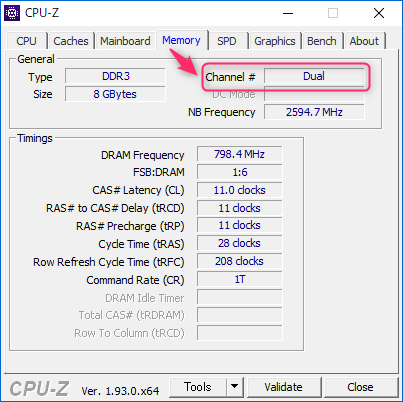
▲▼メモリがデュアルチャネルで動作していることの確認は、フリーソフトの「CPU-Z」「HWiNFO」で確認できます。

メモリ増設・デュアルチャネル後のベンチマークスコア
ThinkPad T550のように、CPU・GPU統合型の場合には、メモリ増設のみでGPU系のベンチマークスコアはアップします。その結果が以下です。
▼ドラクエベンチマークのメモリ増設前(シングルチャンネル)の4GBでのスコアは「3432 普通(標準画質)」

▼メモリ 8GBに増設・デュアルチャネル後のスコアは「4933 普通」。約44%アップしています。ゲームなどを行わない限りは体感できるものではないと思いますが、メモリ増設とあわせて速くなったような錯覚があります。

ちなみに、Geekbench 5のCPUベンチマークも、若干アップしています。






